 |
Deze les is geschreven door Claudia © (CGSFDesigns) op 22-12-2011.
Niets uit deze les mag worden gebruikt zonder mijn uitdrukkelijke toestemming.
Deze les is geschreven in PSPX4.
Het WordArt, de Selecties en het Frame
zijn door mezelf gemaakt, speciaal voor deze les.
De Selecties steek je in de map : Corel_12.
De maskers openen we in PSP zelf.
Het gebruikte plaatje is een gratis Wallpaper en
die heb ik van deze site gehaald.
De Masker zijn gemaakt door Michele Claire (CreaBarbouille) en Bärbel.
Laat de namen en het watermerk van de plaatjes en tubes intact
en eis ze niet op als de jouwe.
Er gaat heel veel tijd in zitten om te tuben en lessen te schrijven,
dus respecteer aub de makers ervan.
Verder wens ik jullie veel plezier bij het maken van de les.
Knuffels van Claudia ;0)
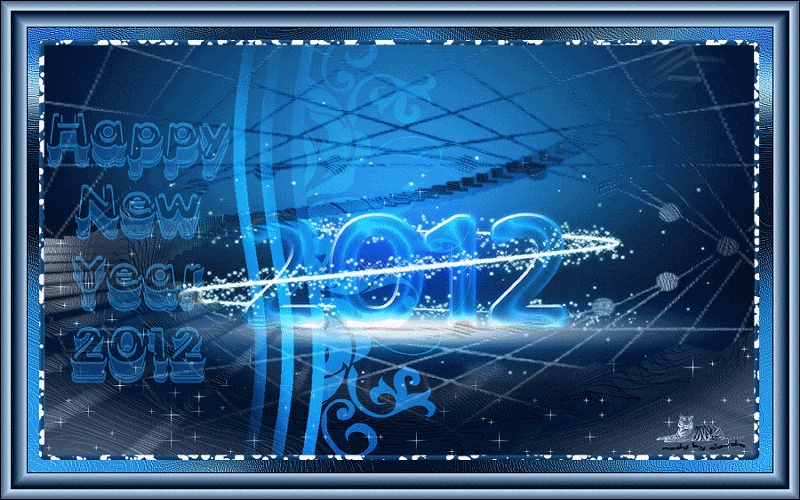 |
Wat hebben we nodig voor deze les :
De materialen die in het rar-bestand zitten :
De gebruikte filters voor deze les :
Animatie Shop kan je downloaden
door op de button hieronder te klikken :
Heb je alle benodigdheden in de goede mappen gestoken ?
Filters zijn geïnstalleerd ?
Dan kunnen we nu van start gaan met de les ;0)
1.
Open de Wallpaper : 2012_happy_new_year_wallpaper.
Afbeelding - Formaat Wijzigen naar : 900 px breedte, formaat van
alle lagen wijzigen aangevinkt.
Aanpassen - Scherpte - Verscherpen.
Neem uit de wallpaper 2 kleuren die je in deze les wilt
gaan gebruiken. Ik heb deze kleuren genomen :
Lichte Voorgrondkleur : #27D6FA 
en een donkere Achtergrondkleur : #01132B 
Lagen - Dupliceren.
Effecten - 3D Effecten - Afbeeldingseffecten - Naadloze Herhaling :
 |
Effecten - Vervormingseffecten - Poolcoördinaten :
 |
Effecten - Artistieke Effecten - Email :
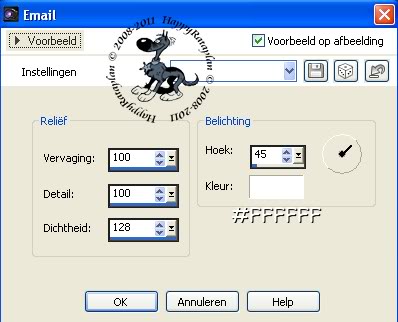 |
Lagen - Dupliceren.
2.
Ga naar je Lagenpallet en activeer daar de onderste van de
2 lagen (= Kopie van Achtergrond) en sluit de bovenste
laag door op het oogje te klikken.
Open het masker : masque2_michele_claire en minimaliseer het.
Terug naar je werkje.
Lagen - Nieuwe Maskerlaag - Uit Afbeelding :
 |
Lagen - Samenvoegen - Groep Samenvoegen.
Je mag het masker sluiten, je hebt het niet meer nodig.
Effecten - 3D Effecten - Slagschaduw :
 |
Open nu de bovenste laag in je Lagenpallet door weer op het oogje
te klikken en maak deze de actieve laag door er 1 x op te klikken.
3.
Open het masker : maske-baerbel-33-bd-5-6-09 en minimaliseer het.
Ga terug naar je werkje.
Lagen - Nieuwe Maskerlaag - Uit Afbeelding :
 |
Lagen - Samenvoegen - Groep Samenvoegen.
Afbeelding - Formaat Wijzigen met : 150%, formaat van alle
lagen wijzigen NIET aangevinkt.
Aanpassen - Scherpte - Verscherpen.
4.
Selecties - Selectie laden/opslaan - Selectie laden vanaf schijf en
zoek mijn selectie NewYear2012-CGSFDesigns-18-12-2011 op :
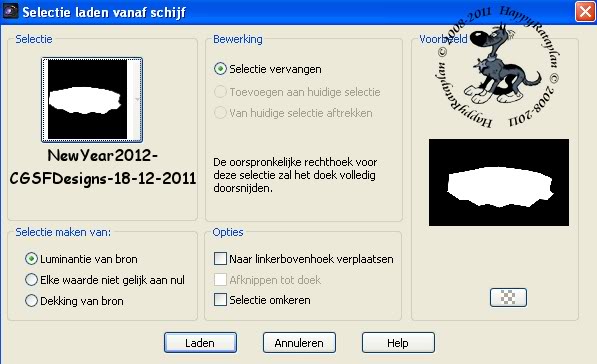 |
Druk nu 1 x op de DELETE toets van je toetsenbord.
Selecties - Niets Selecteren.
5.
Open mijn WordArt : WordArt-Happy-
New-Year-2012-CGSFDesigns-18-12-2011.
Bewerken - Kopiëren.
Ga op de juiste laag staan ;0)
Bewerken - Plakken als Nieuwe Laag.
Effecten - Afbeeldingseffecten - Verschuiving :
 |
We gaan nu eerst even 1 laag goed zetten in je Lagenpallet.
Zie het voorbeeld van hoe jou pallet er moet uitzien :
 |
Zet de Mengmodus van de 2 middelste lagen (= de maskerlagen)
op Luminantie (oud).
De Achtergrondlaag blijft op Normaal staan en de bovenste
laag zet je de Mengmodus op : Bleken.
Zet de Laagdekking van de laag : Groep - Kopie (2) van Achtergrond op : 70%.
Dupliceer de bovenste laag 1 x.
Lagen - Samenvoegen - Omlaag Samenvoegen.
Activeer terug je onderste laag.
Bewerken - Kopiëren.
Bewerken - Plakken als Nieuwe Afbeelding en minimaliseer deze voor later.
terug naar je werkje.
6.
Selecties - Selectie laden/opslaan - Selectie laden vanaf schijf en
zoek mijn selectie NewYear2012-Sel2-CGSFDesigns-18-12-2011 op :
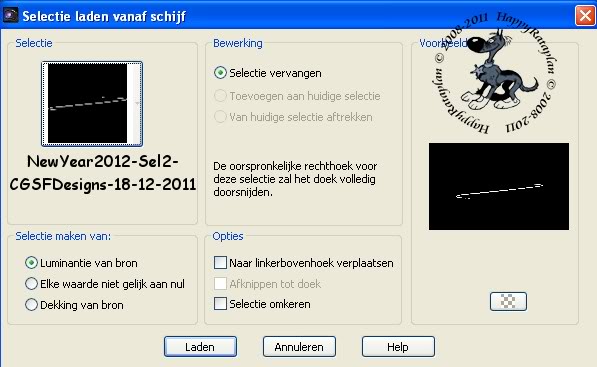 |
Lagen - Dupliceren, doe dit 2 x zodat je in totaal 3 lagen hebt
van je achtergrondlaag.
Activeer de onderste van deze 3 lagen (= Achtergrond).
Effecten - Insteekfilters - Alien Skin Xenofex 2 - Constellation :
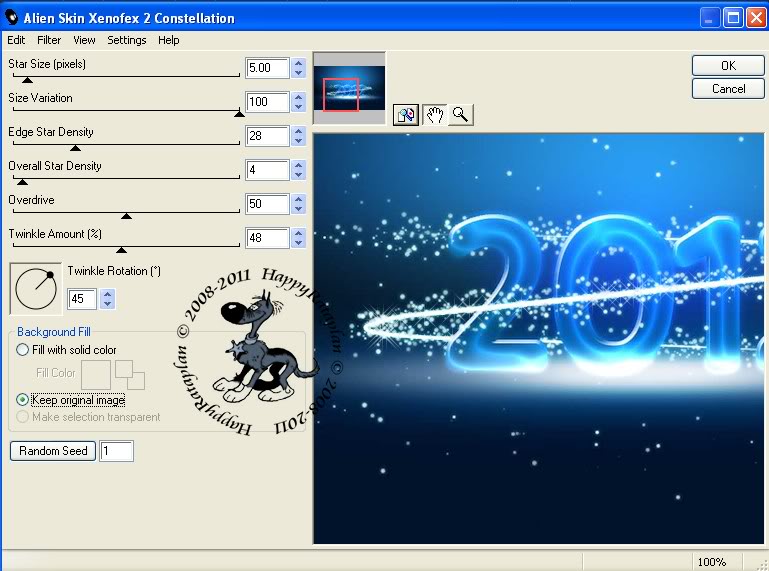 |
Activeer de middelste van de 3 lagen (= Kopie van Achtergrond).
Herhaal het filter Xenofex 2 - Constellation, zelfde instellingen maar druk
nu 1 x op de knop RANDOM SEED.
Je mag deze laag sluiten in je Lagenpallet.
Activeer nu de bovenste van de 3 lagen (= Kopie (2) van Achtergrond).
Herhaal ook hier weer het filter Xenofex 2 - Constellation : zelfde instellingen
maar klik ook hier 1 x op RANDOM SEED.
Sluit ook deze laag in je Lagenpallet.
Selecties - Niets Selecteren.
7.
Activeer nu de laag Groep (Kopie (2) van Achtergrond).
Dupliceer deze 2 keer zodat je hiervan 3 lagen in totaal krijgt.
Ga op de onderste van deze 3 lagen staan.
Effecten - Insteekfilters - Graphics Plus - Cross Shadow :
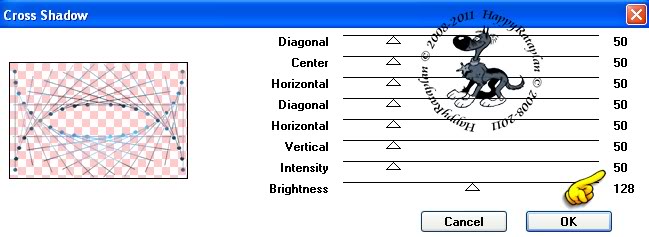 |
Activeer de middelste van de 3 lagen.
Herhaal het filter Graphics Plus - Cross Shadow, met dezelfde
instellingen maar zet het getal van Intensity op : 128.
Sluit de laag door op het oogje te klikken.
Activeer de bovenste van de 3 lagen.
Herhaal het filter Graphics Plus - Cross Shadow,
ook weer met dezelfde instellingen maar zet nu het getal van Intensity op : 255.
Sluis nu ook deze laag.
8.
Activeer in je Lagenpallet de laag : Groep - Kopie van Achtergrond.
Selecties - Alles Selecteren.
Selectie - Zwevend.
Selectie - Niet Zwevend.
Dupliceer deze laag nu ook 2 keer zodat je 3 lagen hebt
met de selectie.
Op de onderste van deze 3 lagen :
Effecten - Insteekfilters - VM Natural - Sparkle :
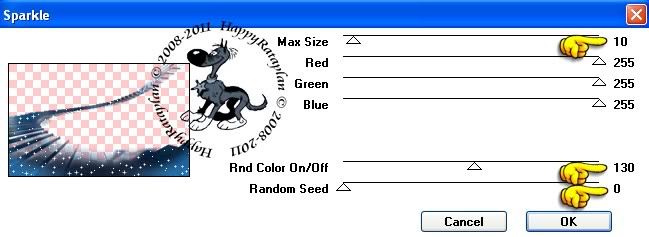 |
Activeer de middelste van de 3 lagen.
Herhaal het filter VM Natural - Sparkle met dezelfde instellingen
maar zet Random Seed op : 100.
Sluit deze laag door op het oogje te klikken.
Activeer de bovenste van de 3 lagen.
Herhaal terug het filter VM Natural - Sparkle met dezelfde instellingen
maar zet nu Random Seed op : 50.
Sluit ook deze laag door op het oogje te klikken.
Selecties - Niets Selecteren.
9.
Activeer de bovenste laag in je Lagenpallet (= Raster 1)
Lagen - Nieuwe Rasterlaag en zet hierop je watermerkje.
Zo ziet je Lagenpallet er dan nu uit :
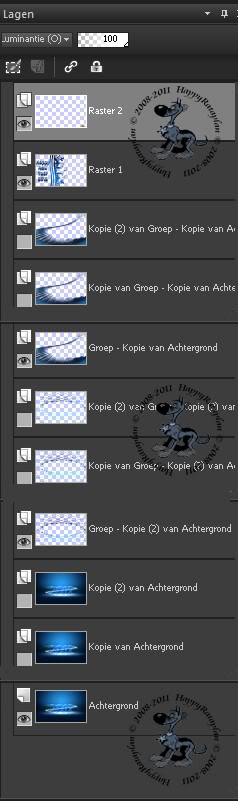 |
Let erop dat je bovenste laag vanaf nu steeds de actieve laag blijft !!!
10.
DE ANIMATIE :
Bewerken - Kopiëren Speciaal - Samengevoegd Kopiëren.
OPEN NU ANIMATIE SHOP
Bewerken - Plakken - Als nieuwe animatie.
Ga terug naar PSP.
Sluit nu de volgende lagen :
Achtergrond / Groep - Kopie van Achtergrond / Groep - Kopie van Achtergrond.
Open de volgende lagen :
Kopie van Achtergrond / Kopie van Groep (Kopie (2) van Achtergrond) /
Kopie van Groep - Kopie van Achtergrond.
Bewerken - Kopiëren Speciaal - Samengevoegd Kopiëren.
Ga terug naar AS (= Animatie Shop)
Klik nu op deze button : 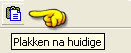
Ga terug naar PSP.
Sluit de lagen die je net open gezet hebt en open nu de
volgende lagen :
Kopie (2) van Achtergrond / Kopie (2) van Groep - Kopie (2) van Achtergrond /
Kopie (2) van Groep - Kopie van Achtergrond.
Bewerken - Kopiëren Speciaal - Samengevoegd Kopiëren.
Terug naar AS.
Klik weer op de button : Plakken na huidige.
We blijven nu even in AS.
Klik in het 1ste frame van je werkje.
Bewerken - Alles Selecteren.
Animatie - Formaat van animatie wijzigen :
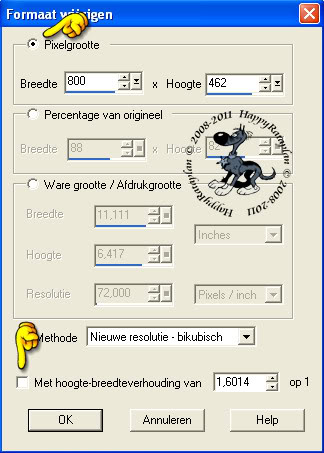 |
We gaan nu heel eventjes naar PSP terug, want we hebben nog
een achtergrondje te maken ;0)
Het werkje dat nu nog open staat, dat mag je sluiten, dit heb je niet
meer nodig ;0)
Maximaliseer het plaatje dat je eerder in de les had geminimaliseerd.
(= kopie van Wallpaper)
Effecten - Afbeeldingseffecten - Naadloze Herhaling
met de standaard instellingen.
Effecten - Artistieke Effecten - Topografie :
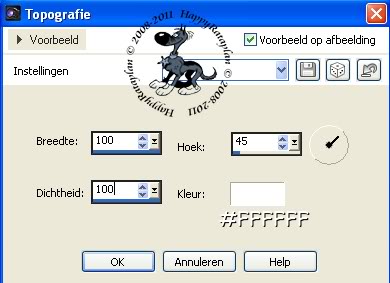 |
Effecten - Randeffecten - Sterker Accentueren.
Effecten - Insteekfilters - AAA Frames - Frame Works :
 |
Bewerken - Kopiëren.
Ga naar AS.
Bewerken - Plakken - Als nieuwe afbeelding.
Klik nu 2 x op de button : Plakken na huidige (nu heb je 3 frames van
je achtergrondje)
Klik in het 1ste frame van je achtergrondje.
Bewerken - Alles Selecteren.
Activeer nu je verkleinde werkje (jou lesje dus)
Bewerken - Kopiëren.
Ga naar je Achtergrond frames en maak deze actief
door bovenaan in de gekleurde rand te klikken.
Bewerken - Plakken - In geselecteerde frame.
Je werkje hangt nu aan je muis en probeer het mooi in het midden
van je achtergrondje te plaatsen :
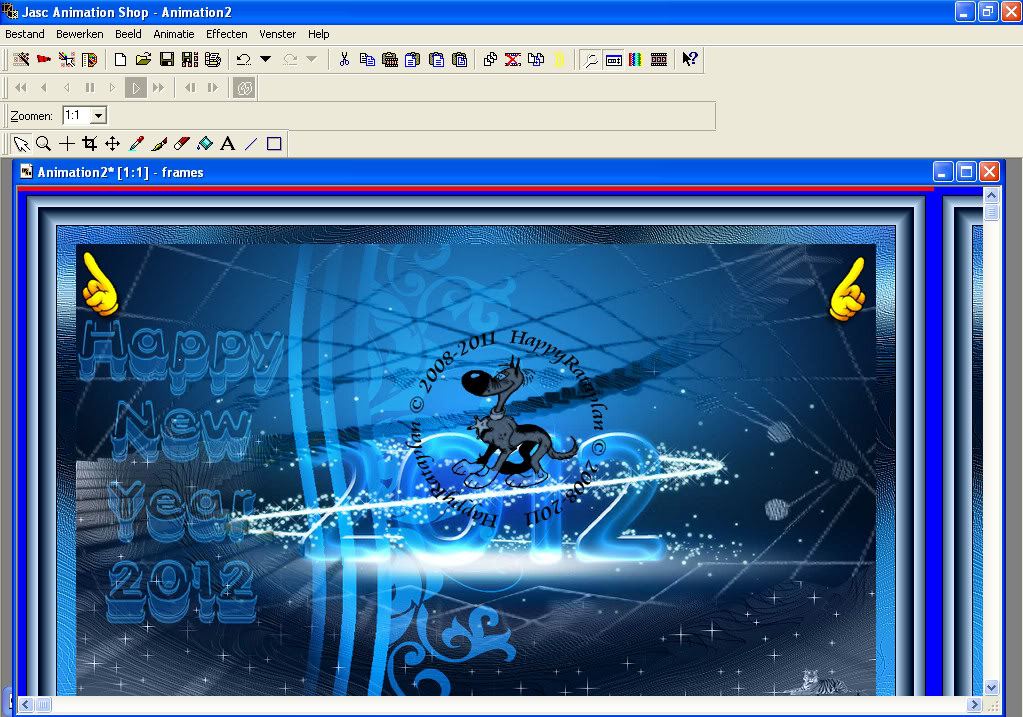 |
Open nu mijn frame bestandje :
Frame-Happy-New-Year-2012-CGSFDesigns-18-12-2011.
(zit bij de materialen)
Klik in het 1ste frame van mijn frame ;0)
Bewerken - Alles Selecteren.
Activeer terug je achtergrond bestandje (waarop je daarnet
je werkje hebt gezet)
Bewerken - Plakken - In geselecteerde frame.
Plaats het frame mooi over je werkje heen zoals
op het voorbeeld hieronder :
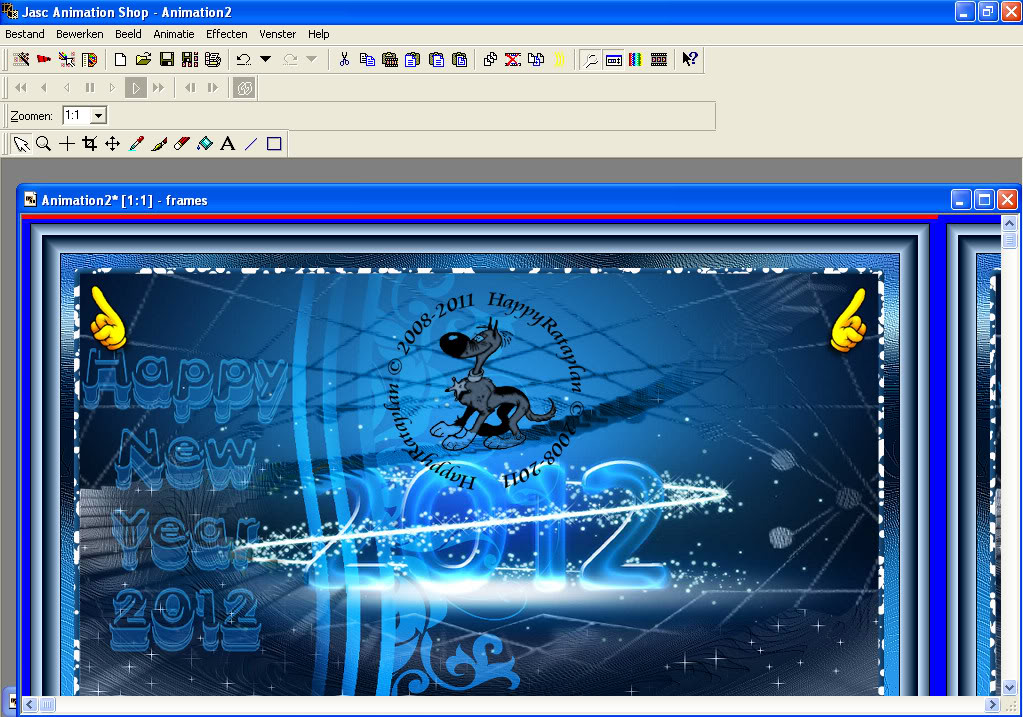 |
Animatie - Eigenschappen van frame :
 |
Kijk even hoe jou animatie loopt door op deze knop te klikken : 
De animatie stoppen doe je door op dezelfde knop te klikken.
Je kan eventueel nog je werkje verkleinen
via Animatie - formaat van animatie wijzigen.
Is alles naar je zin dan kan je nu je werkje opslaan als GIF bestand
en dan is mijn Nieuwjaarsles klaar ;0)
Ik hoop dat je het een leuke en leerzame les vond.
Als je commentaar wilt geven op mijn lesjes, of gewoon iets schrijven
mag je altijd een berichtje achterlaten in mijn gastenboek
Knuffels van Claudia ;0)